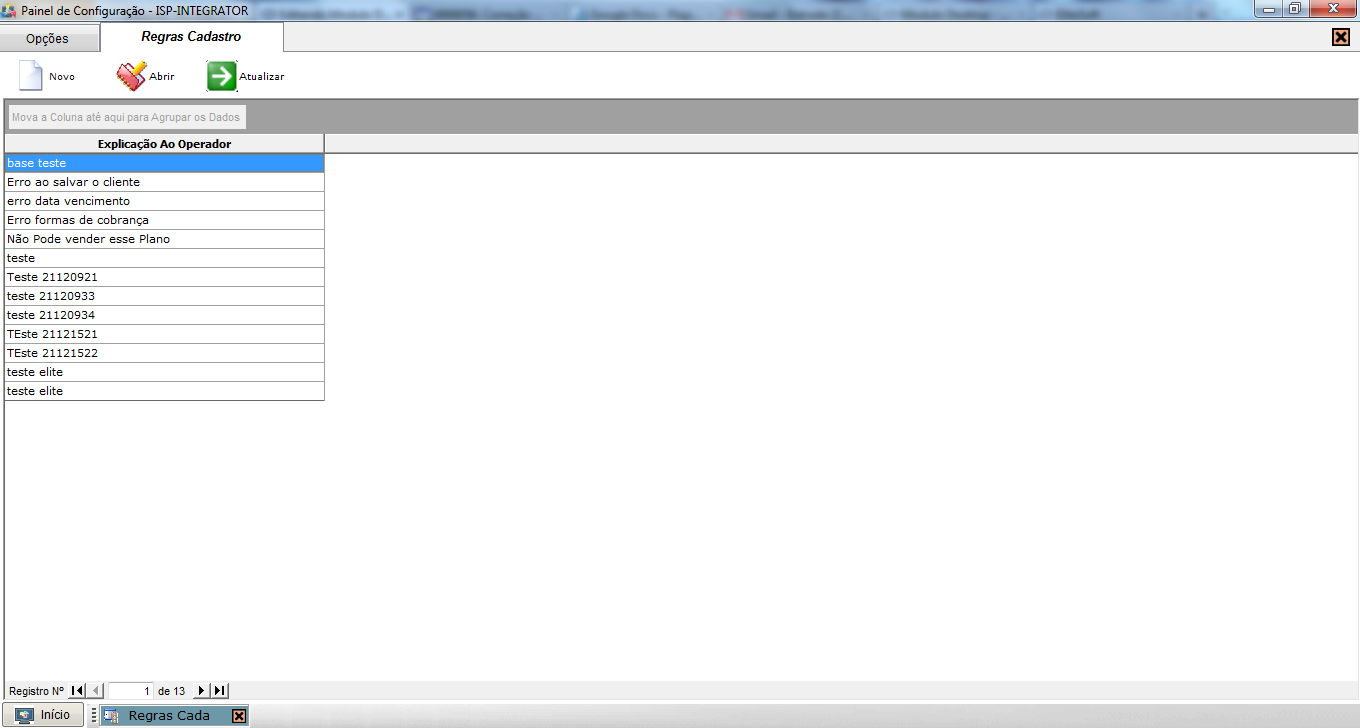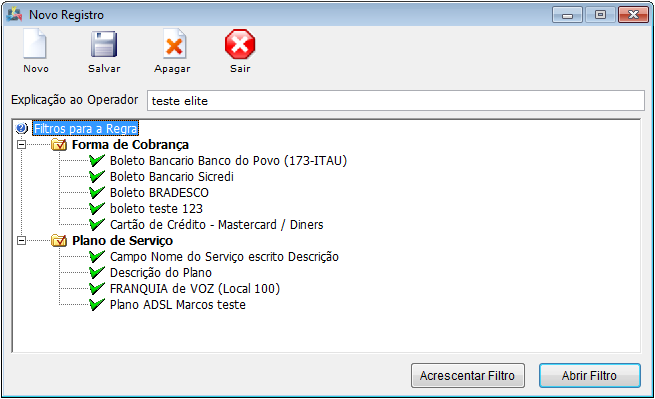Mudanças entre as edições de "Modulo Desktop - Painel Configuracoes - Regras Cadastro"
| Linha 32: | Linha 32: | ||
[[Arquivo:Novo.png]] | [[Arquivo:Novo.png]] | ||
| − | 3.1) Na tela "'''Novo Registro'''", é possível | + | 3.1) Na tela "'''Novo Registro'''", é possível determina regras para realizar cadastro de planos e serviços fornecidos ao cliente. |
[[Arquivo:NovoRegistroRegrasCadastro.png]] | [[Arquivo:NovoRegistroRegrasCadastro.png]] | ||
| − | |||
| − | |||
| − | |||
| − | + | 3.2.1.1) Para acrescentar filtros, selecione a opção "Acrescentar Filtro" e exibirá a tela "Novo Registro". | |
| − | + | Arquivo:RegrasNovoRegistro.png | |
| − | + | 3.2.2) Na tela "Novo Registro", é possível escolher um campo e suas opções disponíveis. | |
| − | + | Arquivo:AcrescentarFiltroNovoRegistro.png | |
| − | + | 3.2.3) No campo "Campo", selecione uma das das opções e exibirá abaixo as opções disponíveis, referente ao campo selecionado. | |
| − | + | Arquivo:RegrasCadastroNovoRegistroAcrescentarFiltroNvRegisCampoCampo.png | |
Edição das 13h44min de 22 de dezembro de 2011
Modulo Desktop - Painel Configuracoes - Classificação Cadastralv4
| |

|
'. |
Obs: Os campos com título em NEGRITO são de preenchimento obrigatório.
1) Acessar o Integrator Desktop da versão 4, informar o usuário e a senha aos seus respectivos campos, após, selecionar a opção “Entrar”.
2) Na Área de Trabalho selecione o ícone “Painel de configurações” e exibirá tela “Painel de configurações”.
3) Na tela "Painel de configurações", selecione a opção "Regras Cadastro" e exibirá a tela "Regras Cadastro".
3.1) Caso queira adicionar uma nova regra cadastro, selecione o botão "Novo" e exibirá a tela "Novo Registro".
3.1) Na tela "Novo Registro", é possível determina regras para realizar cadastro de planos e serviços fornecidos ao cliente.
3.2.1.1) Para acrescentar filtros, selecione a opção "Acrescentar Filtro" e exibirá a tela "Novo Registro".
Arquivo:RegrasNovoRegistro.png
3.2.2) Na tela "Novo Registro", é possível escolher um campo e suas opções disponíveis.
Arquivo:AcrescentarFiltroNovoRegistro.png
3.2.3) No campo "Campo", selecione uma das das opções e exibirá abaixo as opções disponíveis, referente ao campo selecionado.
Arquivo:RegrasCadastroNovoRegistroAcrescentarFiltroNvRegisCampoCampo.png